Coolmuster Free iPad iPhone iPod Disk Mode for Mac Aiuto online
Hai mai pensato di utilizzare i tuoi prodotti Apple come iPad, iPhone o iPod come unità USB? Coolmuster studio ha appena rilasciato il software gratuito per aiutarti ad abilitare la modalità disco sui dispositivi iOS in modo da poter accedere al file system iOS e copiare, trasferire, modificare facilmente i file su iPad, iPhone o iPod. Di seguito il tutorial dettagliato:
Passaggio 1. Avvia l'applicazione
Scarica e installa gratuitamente il freeware Disk Mode su Mac, avvialo e collega il tuo iDevice a Mac OS X tramite il cavo USB fornito da Apple. Una volta che la connessione è riuscita, tutti i file e le cartelle nel tuo iDevice verranno visualizzati nell'interfaccia principale e ordinati chiaramente in diversi cataloghi.
Suggerimenti: Si prega di notare che è necessario collegare il proprio iPad, iPhone o iPod al computer tramite iTunes prima dell'avvio. In modo che questo software possa controllare automaticamente le informazioni del tuo iPad, iPhone o iPod. Altrimenti, puoi fare clic su "Aggiorna" pulsanteper cercare nuovamente il dispositivo.
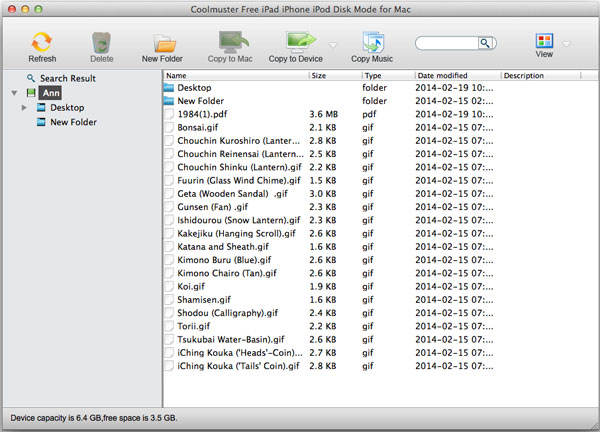
Passaggio 2. Gestisci direttamente file o cartelle su dispositivi iOS
1) Aggiungi o elimina file
Se desideri aggiungere o rimuovere una cartella dai tuoi dispositivi iOS, puoi fare clic sul relativo pulsante nella barra dei menu.
Per aggiungere una nuova cartella, puoi premere il pulsante "Nuova cartella" e quindi apparirà una finestra pop-up proprio come mostra di seguito. Attendi qualche istante, puoi vedere apparire una nuova cartella sull'interfaccia principale, puoi fare clic con il pulsante destro del mouse sulla nuova cartella e scegliere "Rinomina" per impostare il nome della cartella come preferisci.
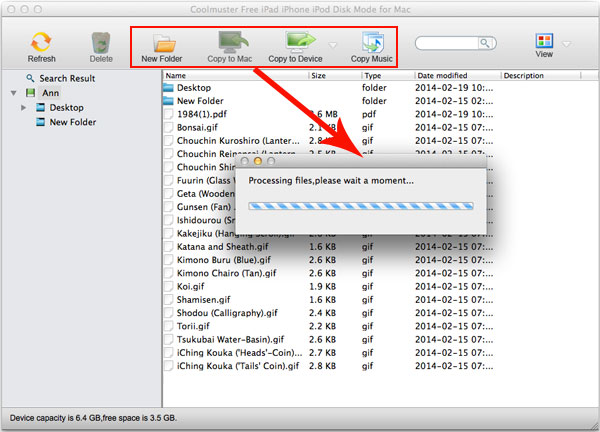
Per eliminare un file o una cartella non necessari, puoi fare clic sul pulsante "Elimina" per rimuoverlo. Qui puoi rimuovere più file dai tuoi dispositivi iOS contemporaneamente, proprio come elimini i file in altri dispositivi.
2) Visualizza i file in due diverse modalità
Questo strumento offre due modi diversi per visualizzare i file di iPad, iPhone e iPod: Visualizzazione elenco o Visualizzazione icone. Puoi fare clic sul pulsante "Visualizza" in alto a destra per scegliere il metodo di visualizzazione in base alle tue esigenze.
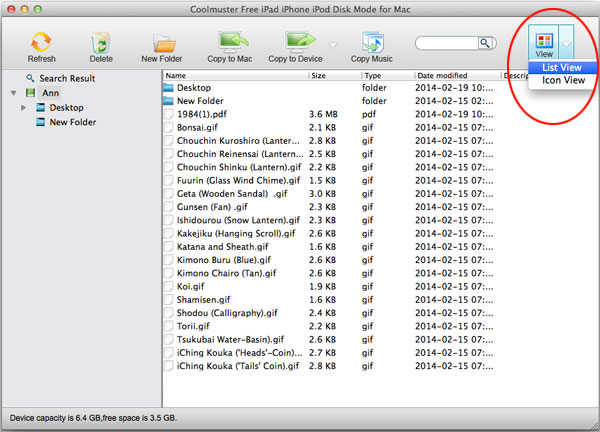
- La visualizzazione elenco visualizzerà tutte le informazioni relative ai tuoi file, inclusi Nome, Dimensione, Tipo, Data di modifica e Descrizione.
- Icon View è la modalità di visualizzazione più dettagliata di questo programma. Visualizzerà di conseguenza i tuoi file/cartelle in un'unica icona.
In queste due diverse modalità di visualizzazione, è possibile trovare rapidamente i file di destinazione. Oppure puoi utilizzare la funzione di ricerca per trovare e localizzare un file specifico nel più breve tempo possibile: inserisci il nome del file che desideri trovare nella casella vuota, fai clic sull'icona della lente di ingrandimento e quindi il nostro strumento individuerà direttamente il tuo file di destinazione.
3)Trasferisci file da dispositivi iOS a Mac
Dopo aver trovato i file di cui desideri eseguire il backup sul tuo computer, fai semplicemente clic sull'icona "Copia sul computer", quindi apparirà una finestra pop-up che ti richiederà di selezionare la cartella di destinazione per conservare i file trasferiti. Dopodiché, vedrai l'intero processo di trasferimento come segue:
4)Trasferisci file da altri dispositivi a dispositivi iOS
Proprio come mostra l'immagine, puoi andare su "Copia su dispositivo > file... o Cartelle..." per selezionare file o cartelle dal computer o da altri dispositivi portatili come preferisci. In pochi secondi, i file verranno visualizzati sul tuo iPad, iPhone e iPod di conseguenza.
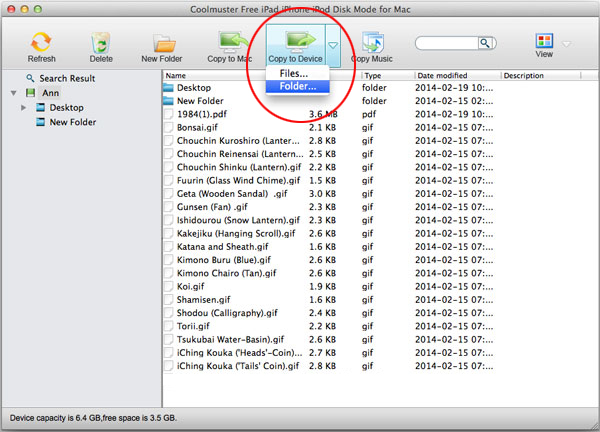
Nota: Se devi trasferire molti file musicali, puoi premere l'icona "Copia musica" per continuare facilmente il trasferimento.
Bingo! Questo è l'intero processo per l'utilizzo di questo software. Hai capito!
